Zdieľanie tabule alebo zostavy z mobilných aplikácií Power BI
Vzťahuje sa na:

|

|

|

|

|
|---|---|---|---|---|
| i Telefón | Ipads | Telefóny s Androidom | Tablety s Androidom | Zariadenia s Windowsom |
Poznámka
Podpora mobilnej aplikácie Power BI pre telefóny so systémom Windows 10 Mobile bola ukončená 16. marca 2021. Získajte ďalšie informácie.
S licenciou Power BI Pro alebo Premium na používateľa môžete vyzvať ostatných, aby si prezreli vaše tabule a zostavy zdieľaním prepojení z mobilných aplikácií Power BI. S kýmkoľvek vo svojej organizácii alebo mimo nej môžete zdieľať s podnikovým e-mailovým kontom alebo bez neho. Musia mať licenciu na Power BI Pro alebo Premium na používateľa alebo sa daný obsah musí nachádzať v kapacite Premium.
Z mobilných aplikácií Power BI pre iOS a Android môžete komentovať a zdieľať snímku dlaždice, zostavy alebo vizuálu s ktorýkoľvek iným používateľom.
Zdieľanie z i Telefón alebo iPadu
Tabuľu alebo zostavu môžete zdieľať buď zo samotnej tabule alebo zostavy, alebo z domovskej stránky tabule či zostavy:
- V rámci tabule alebo zostavy ťuknite na ikonu
 Zdieľať na paneli akcií v dolnej časti tabule alebo zostavy.
Zdieľať na paneli akcií v dolnej časti tabule alebo zostavy. - Na domovskej stránke tabule alebo zostavy ťuknite na ikonu
 Informácie vedľa názvu tabule alebo zostavy a potom ťuknite na ikonu
Informácie vedľa názvu tabule alebo zostavy a potom ťuknite na ikonu  Zdieľať na karte informácií, ktorá sa zobrazí.
Zdieľať na karte informácií, ktorá sa zobrazí.
- V rámci tabule alebo zostavy ťuknite na ikonu
Zadajte mená oddelené čiarkami a správu, ktorá bude súčasťou vašej pozvánky. Ak chcete umožniť opätovné zdieľanie, musí byť vybratá možnosť Povoliť príjemcom opätovné zdieľanie . Opätovné zdieľanie umožňuje vašim kolegom preposielanie e-mailovej pozvánky iným používateľom vo vašej organizácii, a to buď cez web, alebo prostredníctvom mobilných aplikácií.
Ťuknite na položku Odoslať v pravom hornom rohu.
Príjemcovia dostanú e-mailovú pozvánku s priamym prepojením na tabuľu alebo zostavu. Platnosť pozvánky uplynie po skončení jedného mesiaca. Po otvorení v služba Power BI alebo mobilnej aplikácii Power BI sa zostava pridá do časti Zdieľané so mnou na konte služby Power BI. Ak chcete získať prístup do časti Zdieľané so mnou :
- V mobilnej aplikácii Power BI ťuknite na položku Ďalšie možnosti (...) na navigačnom paneli a vyberte položku
 Zdieľané so mnou.
Zdieľané so mnou. - Na služba Power BI na ľavej navigačnej table kliknite na položku
 Zdieľané so mnou.
Zdieľané so mnou.
Ďalšie informácie nájdete v téme Zdieľanie zostáv a tabúľ Power BI so spolupracovníkmi a ďalšími používateľmi.
- V mobilnej aplikácii Power BI ťuknite na položku Ďalšie možnosti (...) na navigačnom paneli a vyberte položku
Zrušenie zdieľania z i Telefón alebo iPadu
Zdieľanie môžete zrušiť len vtedy, ak ste vlastníkom zdieľaného obsahu.
- Na paneli akcií v dolnej časti tabule alebo zostavy ťuknite na ikonu
 Zdieľať.
Zdieľať. - Ťuknite na položku Zdieľané s. Zobrazí sa zoznam kolegov, s ktorými zdieľate túto tabuľu alebo zostavu.
- Ťuknite na položku Ďalšie možnosti (...) vedľa mena osoby, s ktorou chcete zrušiť zdieľanie, a vyberte, či chcete odobrať prístup len k zdieľanej tabuli alebo aj ku každému základnému obsahu, ktorý používa.
Zdieľanie zo zariadenia so systémom Android
Tabuľu alebo zostavu môžete zdieľať buď zo samotnej tabule alebo zostavy, alebo z domovskej stránky tabule či zostavy:
- V rámci tabule alebo zostavy ťuknite na položku Ďalšie možnosti (...) v hornej časti tabule alebo zostavy a vyberte položku Pozvať kolegu.
- Na domovskej stránke tabule alebo zostavy ťuknite na položku Ďalšie možnosti (...) vedľa názvu tabule alebo zostavy a potom ťuknite na ikonu
 Zdieľať na karte s informáciami, ktorá sa zobrazí.
Zdieľať na karte s informáciami, ktorá sa zobrazí.
Zadajte e-mailové adresy a správu, ktorá bude súčasťou vašej pozvánky na tabuľu. V opačnom prípade služba Power BI odošle predvolenú správu. Ak chcete umožniť opätovné zdieľanie, musí byť vybratá možnosť Povoliť príjemcom zdieľanie tejto tabule . Opätovné zdieľanie umožní vašim kolegom preposielanie e-mailovej pozvánky iným používateľom vo vašej organizácii, a to buď cez prehliadač, alebo prostredníctvom mobilných aplikácií.
Ak chcete odoslať správu, ťuknite na ikonu
 Odoslať v pravom hornom rohu.
Príjemcovia dostanú e-mailovú pozvánku s priamym prepojením na tabuľu alebo zostavu. Platnosť pozvánky uplynie po skončení jedného mesiaca. Po otvorení v služba Power BI alebo mobilnej aplikácii Power BI sa zostava pridá do časti Zdieľané so mnou na konte služby Power BI. Ak chcete získať prístup do časti Zdieľané so mnou :
Odoslať v pravom hornom rohu.
Príjemcovia dostanú e-mailovú pozvánku s priamym prepojením na tabuľu alebo zostavu. Platnosť pozvánky uplynie po skončení jedného mesiaca. Po otvorení v služba Power BI alebo mobilnej aplikácii Power BI sa zostava pridá do časti Zdieľané so mnou na konte služby Power BI. Ak chcete získať prístup do časti Zdieľané so mnou :- V mobilnej aplikácii Power BI ťuknite na položku Ďalšie možnosti (...) na navigačnom paneli a vyberte položku
 Zdieľané so mnou.
Zdieľané so mnou. - Na služba Power BI na ľavej navigačnej table kliknite na položku
 Zdieľané so mnou.
Zdieľané so mnou.
Ďalšie informácie nájdete v téme Zdieľanie zostáv a tabúľ Power BI so spolupracovníkmi a ďalšími používateľmi.
- V mobilnej aplikácii Power BI ťuknite na položku Ďalšie možnosti (...) na navigačnom paneli a vyberte položku
Zrušenie zdieľania zo zariadenia so systémom Android
Zdieľanie môžete zrušiť len vtedy, ak ste vlastníkom zdieľaného obsahu.
Zdieľanie tabule alebo zostavy môžete zrušiť zo samotnej tabule alebo zostavy alebo z domovskej stránky tabule či zostavy:
- V rámci tabule alebo zostavy ťuknite na položku Ďalšie možnosti (...) v hornej časti tabule alebo zostavy a vyberte položku Pozvať kolegu.
- Na domovskej stránke tabule alebo zostavy ťuknite na položku Ďalšie možnosti (...) vedľa názvu tabule alebo zostavy a potom ťuknite na ikonu
 Zdieľať na karte s informáciami, ktorá sa zobrazí.
Zdieľať na karte s informáciami, ktorá sa zobrazí.
V dolnej časti stránky Pridať ľudí , ktorá sa otvorí, sa zobrazí zoznam kolegov, s ktorými túto tabuľu alebo zostavu zdieľate. Ťuknite na meno kolegu, s ktorý chcete zrušiť zdieľanie.
Na stránke Kto s prístupom, ktorá sa zobrazí, ťuknite na ikonu
 Odstrániť a vyberte, či chcete odstrániť prístup len k zdieľanej tabuli alebo aj ku všetkmu základnému obsahu, ktorý používa.
Odstrániť a vyberte, či chcete odstrániť prístup len k zdieľanej tabuli alebo aj ku všetkmu základnému obsahu, ktorý používa.
Zdieľanie zo zariadenia s Windowsom
Ak chcete zdieľať tabuľu alebo zostavu, otvorte tabuľu alebo zostavu a vyberte ikonu
 pozvánky.
pozvánky.Na table Pozvať kolegu, ktorý sa otvorí, zadajte e-mailové adresy a správu, ktorá bude súčasťou vašej pozvánky. Ak neposkytnete správu, Power BI odošle predvolenú správu. Ak chcete umožniť opätovné zdieľanie, musí byť vybratá možnosť Povoliť príjemcom zdieľanie tejto tabule . Opätovné zdieľanie umožní vašim kolegom zdieľanie s ostatnými používateľmi vo vašej organizácii, a to buď cez prehliadač, alebo prostredníctvom mobilných aplikácií.
Ak ste vlastníkom tabule, zobrazí sa aj zoznam kolegov, s ktorými tabuľu alebo zostavu zdieľate.
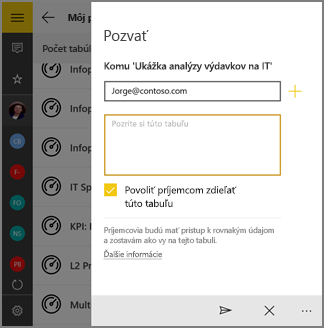
Po dokončení kliknite na ikonu
 Odoslať .
Odoslať .Príjemcovia dostanú e-mailovú pozvánku s priamym prepojením na tabuľu alebo zostavu. Platnosť pozvánky uplynie po skončení jedného mesiaca. Po otvorení v služba Power BI alebo mobilnej aplikácii Power BI sa zostava pridá do časti Zdieľané so mnou na konte služby Power BI. Ak chcete získať prístup do časti Zdieľané so mnou:
- V mobilnej aplikácii Power BI ťuknite na položku Ďalšie možnosti (...) na navigačnom paneli a vyberte položku
 Zdieľané so mnou.
Zdieľané so mnou. - Na služba Power BI na ľavej navigačnej table kliknite na položku
 Zdieľané so mnou.
Zdieľané so mnou.
Ďalšie informácie nájdete v téme Zdieľanie zostáv a tabúľ Power BI so spolupracovníkmi a ďalšími používateľmi.
- V mobilnej aplikácii Power BI ťuknite na položku Ďalšie možnosti (...) na navigačnom paneli a vyberte položku